În ghidul nostru anterior, am învățat cum să instalăm CentOS 8 pe VirtualBox. Cu toate acestea, nu se afișează în mod implicit în vizualizarea pe ecran complet. Acest ghid vă va duce prin modul de instalare VirtualBox Guest additions pe CentOS 8 pentru a vă permite să aveți o vizualizare pe ecran complet.
instalați VirtualBox Guest Additions pe CentOS 8
adăugările Guest oferă următoarele caracteristici:
- integrarea indicatorului Mouse-ului
- folderele partajate pentru partajarea ușoară a fișierelor între gazdă și invitat
- asigură o performanță video mai bună și accelerată.
- integrare windows fără sudură
- canale generice de comunicare gazdă / oaspete care vă permite să controlați și să gestionați execuția oaspeților.
- oferă sincronizarea timpului gazdă-oaspete.
- clipboard partajat între gazdă și oaspete vm.
- autentificări automate.
citiți mai multe despre VirtualBox caracteristici de adăugare de oaspeți pe manualul de Utilizare VirtualBox.
instalați anteturile nucleului și instrumentele de construire necesare
după montarea fișierului ISO, asigurați-vă că instalați anteturile nucleului și instrumentele de construire necesare. Unele dintre instrumentele necesare sunt disponibile pe EPEL repos, deci începeți prin instalarea EPEL repos pe CentOS 8
dnf install epel-release
apoi, instalați anteturile kernel-ului și construiți instrumente executând comanda de mai jos;
dnf install dkms kernel-devel kernel-headers gcc make bzip2 perl elfutils-libelf-devel
înainte de a putea continua, asigurați-vă că versiunea kernel-devel instalată se potrivește cu versiunea kernel-ului dvs. care rulează. Puteți verifica executând comenzile de mai jos.
rpm -q kernel-devel
uname -r
dacă nu se potrivesc, actualizați kernel-ul rulând;
dnf update kernel-*
apoi, reporniți sistemul și verificați din nou versiunile kernel-ului.
Install Guest Additions
acum, continuați să instalați Guest additions pe CentOS 8.
VirtualBox Guest additions poate fi instalat prin linia de comandă sau prin GUI
instalați Guest Additions prin Terminal
pentru a instala VirtualBox Guest additions prin terminal, trebuie să montați fișierul imagine Guest additions executând comanda;
sudo mount /dev/cdrom /run/media/
aceasta va monta instalatorii de adăugare invitați sub directorul/run/media/.
prin urmare, navigați la directorul de montare și executați programul de instalare Linux guest addition
cd /run/media/
./VBoxLinuxAdditions.run
după finalizarea instalării, reporniți sistemul pentru a efectua modificările.
instalați Adăugări de oaspeți prin GUI
Faceți clic pe dispozitive> introduceți Adăugări de oaspeți imaginea CD în bara de meniu pentru a monta fișierul ISO de adăugare de oaspeți VirtualBox pe un CentOS 8 VM.
în timp ce montați imaginea Guest additions, vi se solicită să executați automat instalarea.
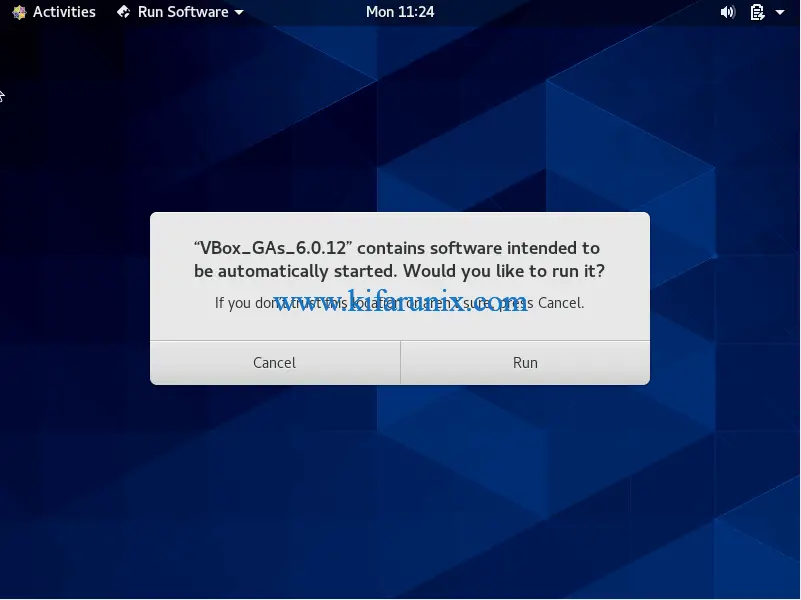
Faceți clic pe run și autentificați pentru a rula programul de instalare cu privilegii administrative (dacă sunteți conectat ca utilizator non-root).
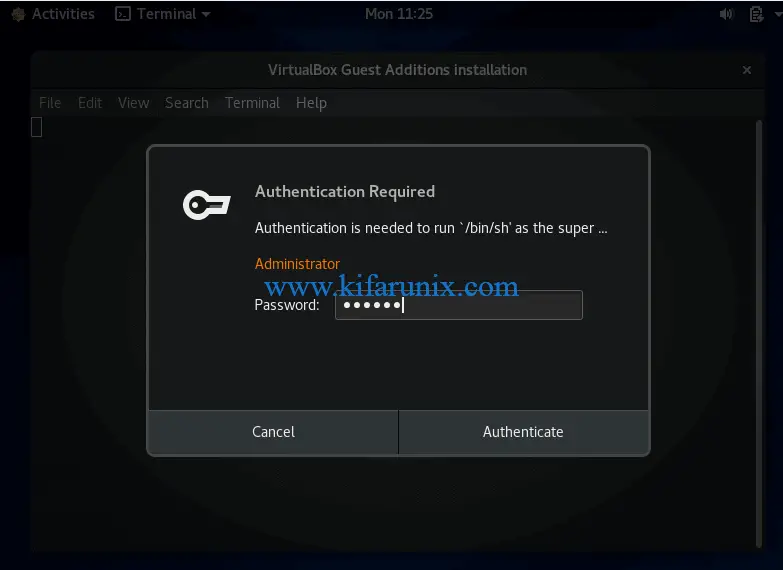
după finalizarea instalării, reporniți sistemul pentru a efectua modificările.
When the system boots, you should be on full-screen view.
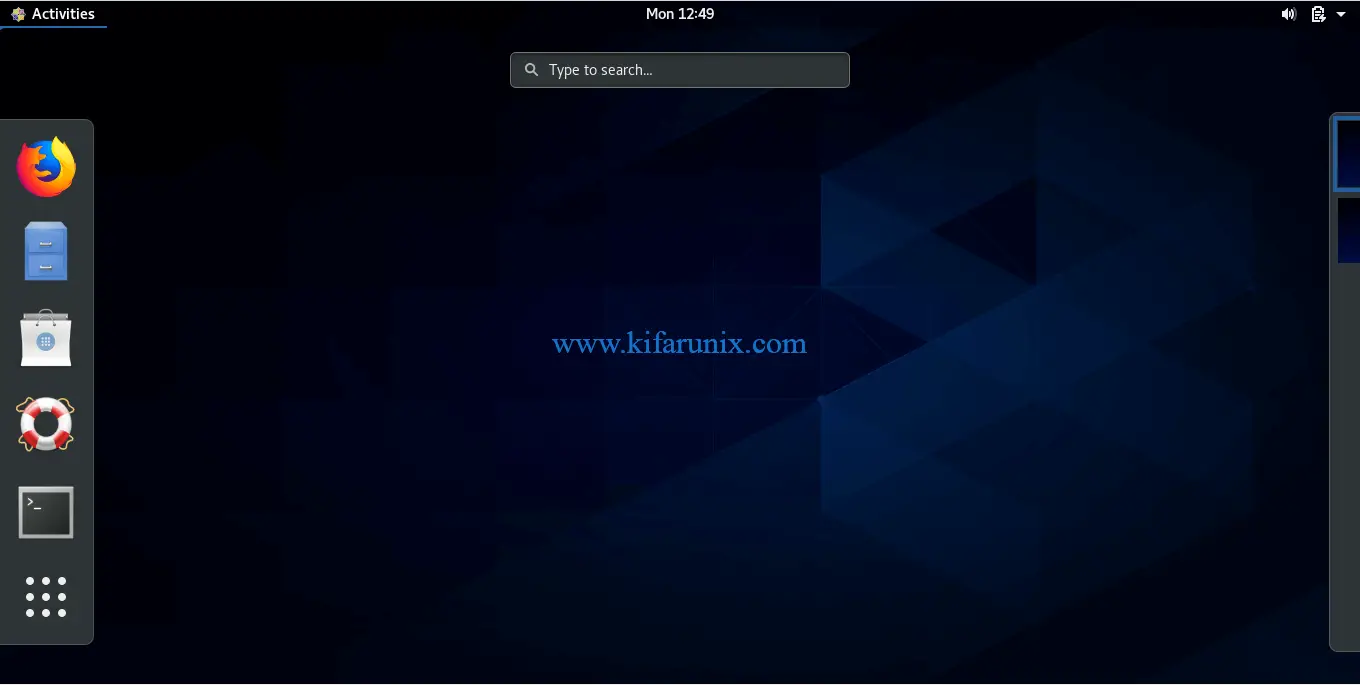
Congratulations. You have successfully set the CentOS 8 full-screen display on VirtualBox.
Related Tutorials
AutoStart VirtualBox VMs on System Boot on Linux
Install VirtualBox Guest Additions on Debian 10 Buster
Install and Configure Endian Firewall on VirtualBox
Install VirtualBox Extension Pack on VirtualBox 6.0
Install Fedora 30 Workstation on VirtualBox
